 Insertar puertas
en Vectorworks Design Series
Insertar puertas
en Vectorworks Design Series Insertar puertas
en Vectorworks Design Series
Insertar puertas
en Vectorworks Design Series
Para insertar una puerta en Vectorworks Design Series:
1. Seleccione la herramienta Puerta del conjunto de herramientas Construcción.
Como alternativa, para fijar una puerta de muro cortina en un muro cortina (se necesita Vectorworks Architect o Landmark), seleccione un panel con la herramienta Editar muro cortina, y luego haga clic con el botón derecho del mouse (Windows) o Ctrl-clic (Mac) en panel y seleccione Insertar puerta desde el menú contextual. La puerta se inserta automáticamente como una puerta de muro cortina.
2. Si esta es la primera vez que se inserta una puerta en el dibujo, o si desea cambiar las preferencias predeterminadas que se aplicarán a las puertas fijadas posteriormente, haga clic en Preferencias desde la barra de Herramientas.
Se abrirá el cuadro de diálogo Configuración de puerta. La configuración se agrupa en varios paneles de parámetros relacionados que se enumeran a la izquierda del cuadro de diálogo. Seleccione cada panel y especifique los parámetros de puerta. Haga clic en OK para establecer los parámetros de puerta y cerrar el cuadro de diálogo. Es posible editar estos parámetros para puertas fijadas en la paleta Información del objeto, como se describe en Propiedades de puerta.
3. Haga clic en el área de dibujo o en una pared para fijar el punto de inserción de la puerta y luego haga clic nuevamente para fijar el giro. Es posible modificar la dirección de una puerta insertada en una pared más tarde haciendo clic en Voltear en la paleta Información del objeto o desde el menú contextual.
Varias características de la puerta se describen como “de interior” o “de exterior”. Estas incluyen las partes de cubierta de pared y corte. Estos elementos se determinan según las facetas internas y externas de la pared. El lado izquierdo de la pared (como se ve sobre la dirección de la pared) es siempre “exterior” y el lado derecho, “interior” (vea Dirección de pared). Al voltearse la puerta no se voltearán estos elementos.
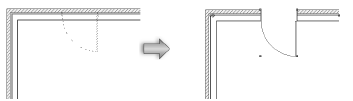
Haga clic para mostrar/ocultar los parámetros.
Haga clic para mostrar/ocultar los parámetros.
Haga clic para mostrar/ocultar los parámetros.
Las opciones de Visualización en 3D no están habilitadas para la Configuración de Abertura.
Haga clic para mostrar/ocultar los parámetros.
Haga clic para mostrar/ocultar los parámetros.
Las opciones de Jamba no están habilitadas para la Configuración de Abertura ni para las puertas de muro cortina.
Haga clic para mostrar/ocultar los parámetros.
Las opciones de Hoja no están habilitadas para la Configuración de Abertura.
Haga clic para mostrar/ocultar los parámetros.
Las opciones de luces no están habilitadas para la Configuración de Abertura ni para las puertas de muro cortina.
Haga clic para mostrar/ocultar los parámetros.
Se necesita el producto Vectorworks Architect o Landmark. Las opciones de Umbral no están habilitadas para la Configuración de Abertura.
Haga clic para mostrar/ocultar los parámetros.
Las opciones de Tragaluz no están habilitadas para la Configuración de Abertura ni para las puertas de muro cortina.
Haga clic para mostrar/ocultar los parámetros.
Las opciones de Moldura no están habilitadas para la Configuración de Abertura ni para las puertas de muro cortina.
Haga clic para mostrar/ocultar los parámetros.
Se necesita el producto Vectorworks Architect o Landmark. Las opciones de Dintel no están habilitadas para la Configuración de abertura ni para las puertas de muro cortina.
Haga clic para mostrar/ocultar los parámetros.
Las opciones de Herrajes no están habilitadas para la Configuración de Abertura.
Haga clic para mostrar/ocultar los parámetros.
Las opciones de Placa de pateo no están habilitadas para la Configuración de Abertura ni para las puertas de muro cortina.
Haga clic para mostrar/ocultar los parámetros.
Se necesita el producto Vectorworks Architect o Landmark. Las opciones de marcadores de línea central no están habilitadas para puertas de muro cortina.
Haga clic para mostrar/ocultar los parámetros.
Las opciones de detalle de pared interior no están habilitadas para las puertas de muro cortina.
Haga clic para mostrar/ocultar los parámetros.
Las opciones de detalle de pared exterior no están habilitadas para puertas de muro cortina.
Haga clic para mostrar/ocultar los parámetros.
La visibilidad de la puerta 3D en conjunto se controla con la configuración Clase en la paleta Información del objeto; la configuración de las partes se controla desde el cuadro de diálogo Configuración de puerta.
Haga clic para mostrar/ocultar los parámetros.
Ciertos campos de datos representan valores calculados y no se pueden editar; como resultado, el Nombre de campo y el Valor de campo aparecerán atenuados para esos campos de datos.
Haga clic para mostrar/ocultar los parámetros.
~~~~~~~~~~~~~~~~~~~~~~~~~
